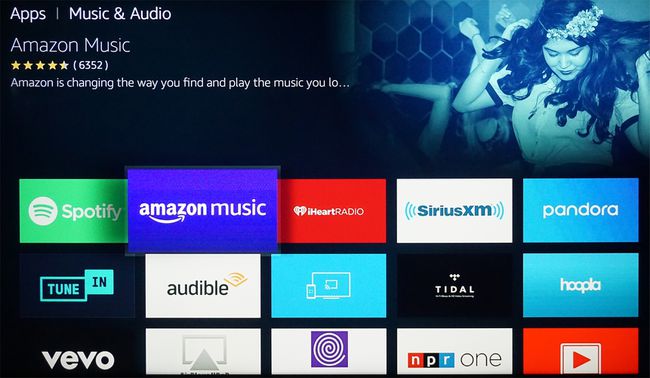วิธีเล่นเพลงบน Alexa
หนึ่งในหลาย ๆ ฟังก์ชัน Alexa ทำได้คือควบคุมการเล่นเพลงบน ก้อง และบุคคลที่สามจำนวนหนึ่งที่เปิดใช้งาน Alexa ได้ ลำโพงอัจฉริยะ และอุปกรณ์ที่เกี่ยวข้อง ต่อไปนี้คือวิธีการเริ่มต้นเล่นดนตรีกับ Alexa
สิ่งที่คุณต้องการ
- อินเทอร์เน็ตและ Wi-Fi
- Amazon Echo (รวมถึง Dot, Show, Spot และ Studio) หรืออุปกรณ์ที่รองรับ Alexa อื่นๆ (เลือกลำโพง ซาวด์บาร์ของบริษัทอื่น) หรืออุปกรณ์ Fire TV
- สมาร์ทโฟนที่ติดตั้งแอป Alexa
- การสมัครสมาชิกบริการเพลงที่เข้ากันได้ตั้งแต่หนึ่งรายการขึ้นไป
เล่นเพลงโดยใช้แอป Alexa
ต่อไปนี้คือวิธีตั้งค่า Alexa ให้เล่นเพลงบนอุปกรณ์ที่ใช้งานร่วมกันได้
-
เปิดแอป Alexa แล้วเลือก ตัวเลือก (เมนูแฮมเบอร์เกอร์มุมบนซ้ายหรือขวา) > การตั้งค่า.
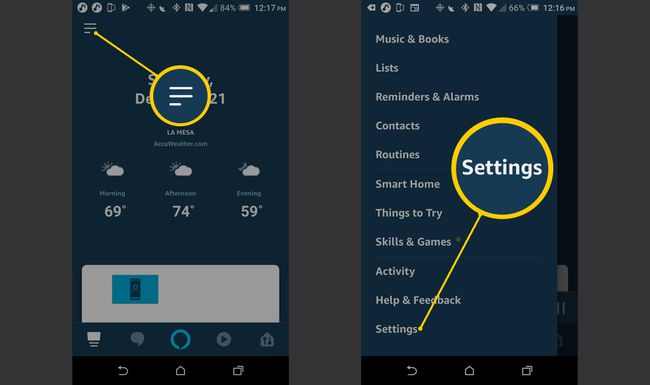
-
ในการตั้งค่าเลือก ดนตรี.
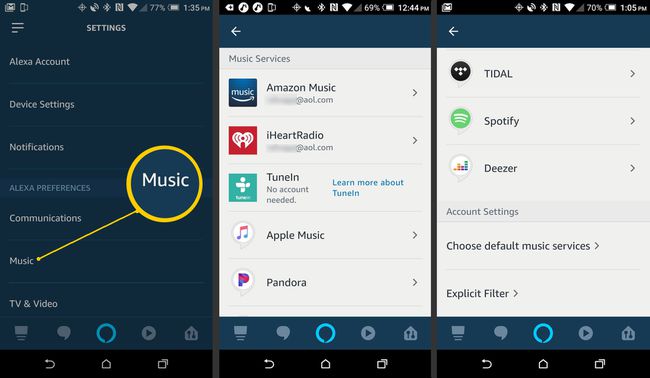
-
ตรวจสอบรายการบริการที่มีอยู่ คุณสามารถเชื่อมต่อ Alexa กับบริการเพลงที่หลากหลาย รวมถึง: เพลงอเมซอน, ดีเซอร์, กิมม์, Spotify, iHeartRadio, แพนดอร่า, SiriusXM, Apple Music/iTunesและอื่นๆอีกมากมาย
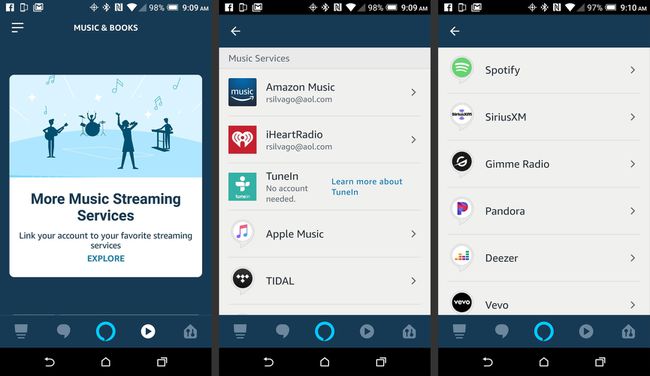
ก่อนการสตรีม คุณอาจต้องสร้างบัญชีกับแต่ละบริการเพลง หากคุณไม่เห็นบริการเพลงด้านบนในรายการที่คุณเลือก ให้ไปที่หมวดทักษะของ Alexa ในแอป Alexa และเปิดใช้งานทักษะที่เกี่ยวข้องกับบริการที่คุณต้องการเพิ่ม ปฏิบัติตามคำแนะนำในการตั้งค่าบัญชีและเชื่อมโยง
-
เลือก บริการเพลงเริ่มต้น จากรายการ
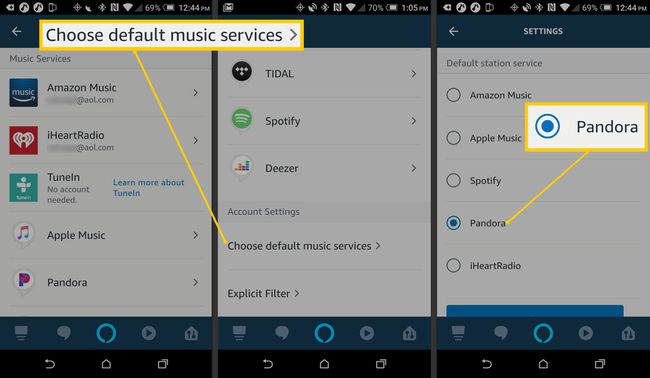
เมื่อใช้ Alexa เพื่อเล่นเพลงแต่ไม่ได้ระบุบริการเฉพาะ Alexa และ Echo จะไปที่บริการเพลงเริ่มต้นของคุณก่อน หากคุณไม่เลือกบริการเพลงเริ่มต้น Alexa จะเล่นเพลงจาก Amazon Music
-
เปิดใช้งาน ตัวกรองที่ชัดเจน การตั้งค่าหากต้องการ (ไม่บังคับ)
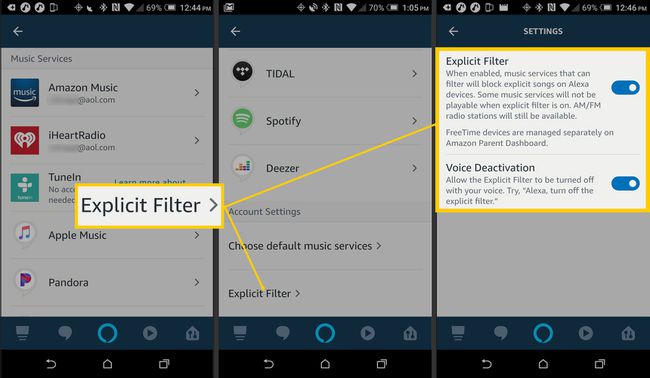
ใช้คำสั่งเสียง
มีหลายวิธีในการเล่นเพลงบนอุปกรณ์ Echo โดยใช้คำสั่งเสียงของ Alexa คำสั่งเสียงอาจใช้ไม่ได้ทั้งหมด ทั้งนี้ขึ้นอยู่กับบริการเพลง ฟีเจอร์คำสั่งเสียงของ Alexa อาจแตกต่างกันไปตามประเทศหรืออุปกรณ์
หากคุณไม่ต้องการใช้คำสั่งเสียงของ Alexa คุณสามารถใช้ตัวควบคุมการเล่นบนแอป Alexa หรือ Echo Show ได้โดยใช้หน้าจอสัมผัส
คำสั่งเพลงพื้นฐาน
- "สุ่ม" หรือ "หยุดสุ่ม"
- "หยุด" หรือ "หยุด"
- "เล่น" หรือ "เล่นต่อ"
คำสั่งบริการเพลง (อาจแตกต่างกันไปขึ้นอยู่กับบริการ)
- "เล่นเพลง อัลบั้ม หรือศิลปิน"
- "เปิดเพลงสุขหรือเศร้า"
- "Play station (ชื่อสถานีเพลง)"
- "เล่น (ชื่อเพลย์ลิสต์)"
- "ใครเป็นนักร้องนำ(วง)"
- "เพิ่มเพลง อัลบั้ม ศิลปินใน (ชื่อเพลย์ลิสต์)"
- "สร้างเพลย์ลิสต์"
คำสั่งเพลงของ Amazon Prime
- "เล่นเพลย์ลิสต์หลัก"
- "เปิด (ชื่อเพลง) จาก Prime Music"
- "แสดงเพลง เพลย์ลิสต์ แนวเพลงจาก Prime Music"
ด้วยการใช้คำสั่งเสียงของ Alexa คุณสามารถปรับระดับเสียงหรือใช้ปุ่ม Alexa Equalizer (หากมีในอุปกรณ์ของคุณ) เพื่อปรับความถี่เสียงทุ้ม เสียงแหลม และเสียงกลาง
นอกจากคำสั่งเสียงแล้ว คุณยังสามารถไปยังส่วนต่างๆ ของตัวเลือกการเล่นเพลงบนสมาร์ทโฟนของคุณด้วยการควบคุมหน้าจอสัมผัสของแอป Alexa
แอป Alexa (และ Echo Show/Spot) สามารถแสดงชื่อเพลง ปกอัลบั้ม และเนื้อเพลง (ถ้ามี)
ใช้ Alexa ด้วย Bluetooth จากสมาร์ทโฟน
คุณสามารถใช้ได้ บลูทู ธ เพื่อสตรีมเพลงจากสมาร์ทโฟนของคุณไปยัง Echo หรืออุปกรณ์ที่เปิดใช้งาน Alexa
ซึ่งจะทำให้คุณสามารถเล่นเพลงจากบริการอื่นๆ ที่แอป Alexa อาจไม่มีให้ รวมถึงเพลงที่จัดเก็บไว้ในสมาร์ทโฟนของคุณ
-
บนสมาร์ทโฟนของคุณ เลือก การตั้งค่า > บลูทู ธ.
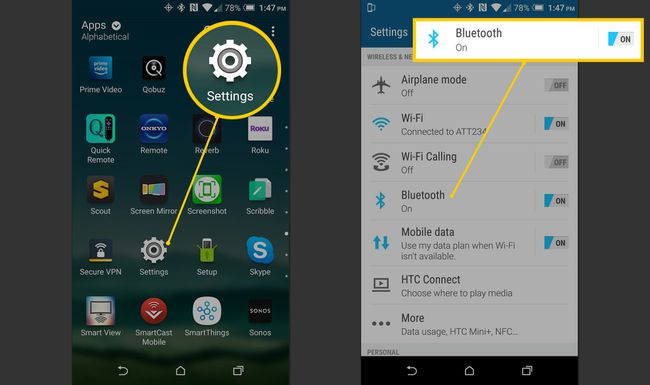
-
เปิดการตั้งค่า Bluetooth บนสมาร์ทโฟนของคุณ แตะ สแกนหาอุปกรณ์. Echo หรืออุปกรณ์ที่รองรับอื่นๆ ควรปรากฏขึ้น
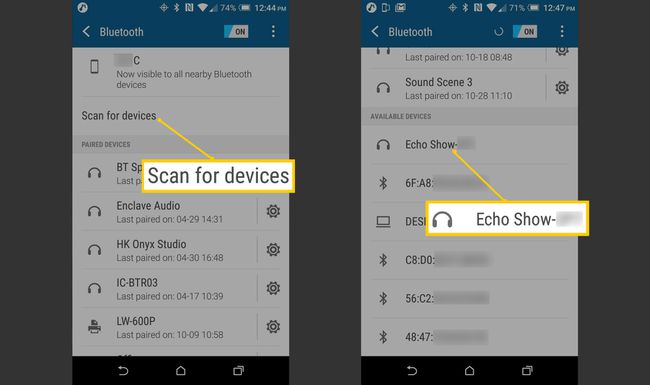
พูด Alexa Pair หรือ แตะอุปกรณ์ Echo ของคุณ เพื่อดำเนินการจับคู่ต่อ เมื่อกระบวนการจับคู่เสร็จสิ้น คุณควรได้ยิน Alexa ประกาศว่าอุปกรณ์ทั้งสองเชื่อมต่อแล้ว
-
หากคุณไม่ต้องการใช้คำสั่งเสียง "Alexa Pair" คุณสามารถใช้ตัวเลือกการจับคู่ Bluetooth ของสมาร์ทโฟนได้ตามที่แสดงด้านล่าง
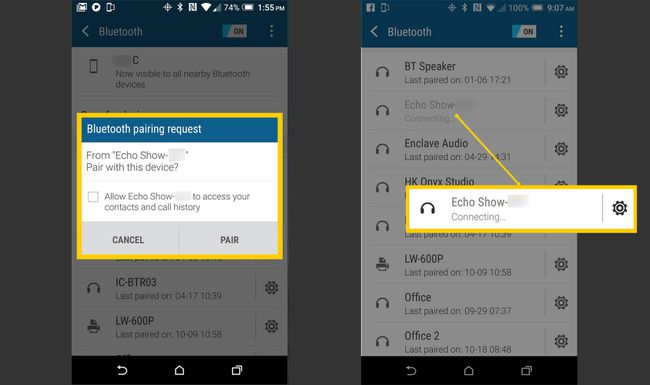
คุณยังสามารถใช้บลูทูธเพื่อ สตรีมเพลงจาก Echo ไปยังลำโพง Bluetooth แยกต่างหาก.
-
เมื่อจับคู่ (เชื่อมต่อแล้ว) คุณสามารถควบคุมการเล่นโดยใช้คำสั่ง Alexa การควบคุมหน้าจอสัมผัสในแอป Alexa หรือ Echo หรืออุปกรณ์ที่เปิดใช้งาน Alexa
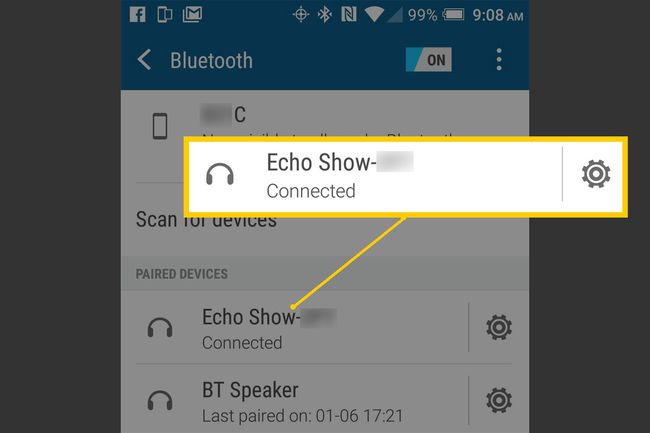
ใช้ Alexa และ Bluetooth กับพีซี
คุณยังสามารถใช้บลูทูธเพื่อสตรีมเพลงจากพีซีไปยังอุปกรณ์ Echo ของคุณได้ วิธีนี้ใช้ได้ผลดีที่สุดกับพีซีที่ใช้ Windows 10
-
เปิดใช้งาน บลูทู ธ บนพีซีของคุณ
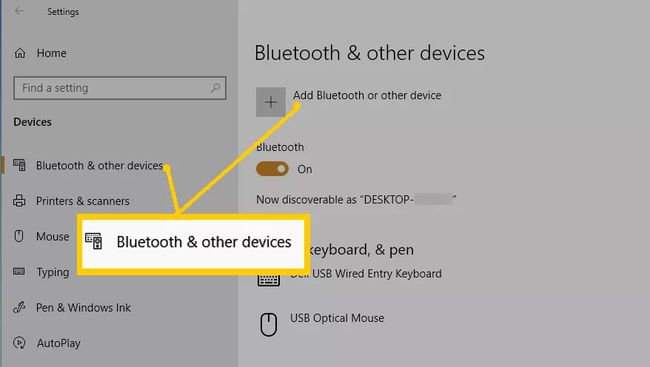
-
เข้าสู่ระบบของคุณ บัญชีอเมซอน บน หน้าเว็บ Amazon Alexa.
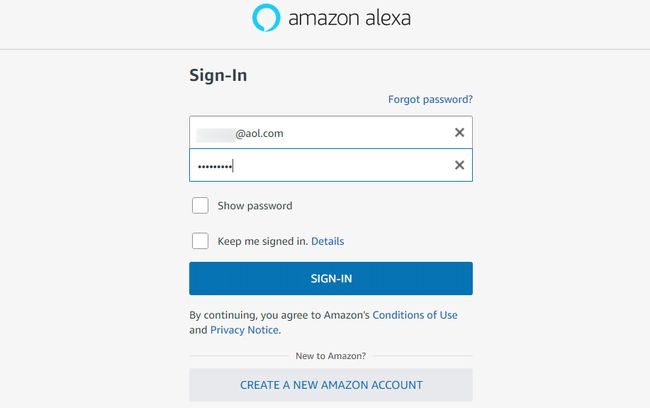
-
ไปที่การตั้งค่าในบัญชี Alexa ของคุณและคลิกที่ อุปกรณ์ก้อง หรืออุปกรณ์อื่นๆ ที่เข้ากันได้
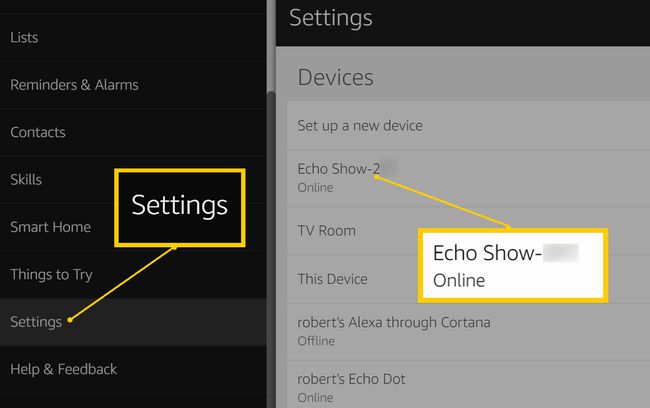
-
เลือก บลูทู ธ.
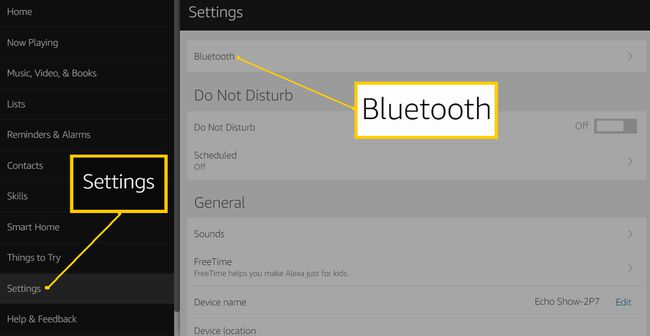
-
เลือก จับคู่อุปกรณ์ใหม่ และเลือกพีซีของคุณเมื่อได้รับแจ้ง
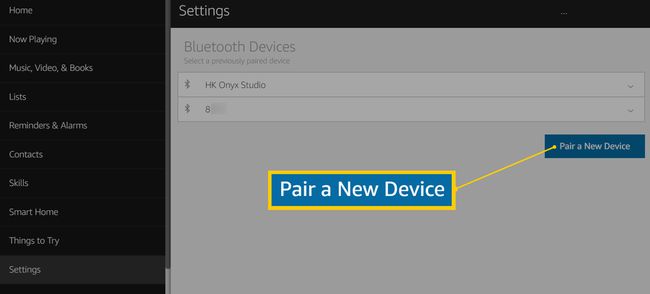
-
ในพีซีของคุณ บลูทูธและอุปกรณ์อื่นๆ หน้าจะปรากฏขึ้นเพื่อขอให้คุณจับคู่อุปกรณ์—เลือก อนุญาต.
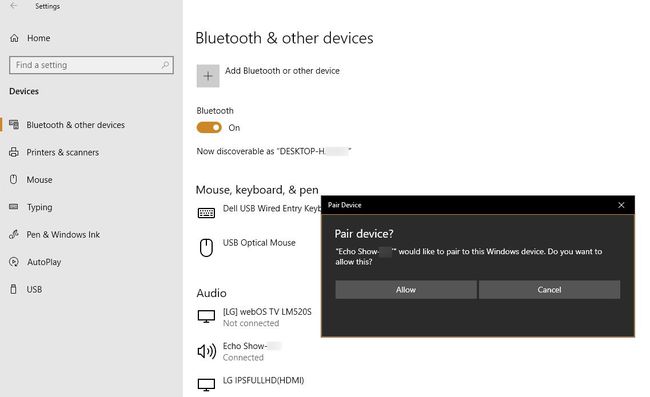
-
เมื่อยืนยันการจับคู่แล้ว จะมีข้อความแจ้งว่า "การเชื่อมต่อเสร็จสิ้น"—คลิกที่ ปิด I.
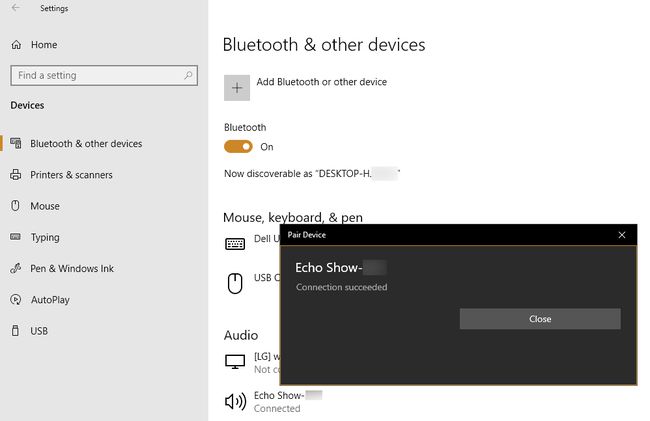
-
พีซีของคุณถูกเพิ่มในรายการอุปกรณ์ Bluetooth ของ Alexa หากมีอุปกรณ์ที่จับคู่หลายเครื่องในรายการ ให้ไฮไลต์ไอคอน Bluetooth สำหรับอุปกรณ์ (เช่น PC ของคุณ) ที่คุณต้องการเชื่อมต่อเพื่อเล่นเพลงในเวลาใดก็ตาม
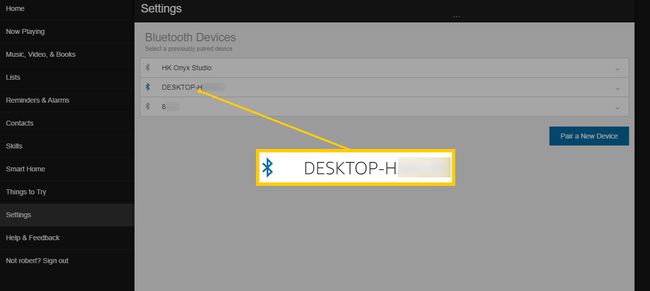
คุณควรจะสามารถสตรีมเพลงจากบริการสตรีมมิ่งออนไลน์ ซอฟต์แวร์เซิร์ฟเวอร์สื่อ (เช่น Plex) หรือไฟล์เพลงที่ดาวน์โหลด/ริป (เช่น จากซีดี) จากพีซีของคุณบนอุปกรณ์ Echo (ยกเว้นปัญหาความเข้ากันได้ของไฟล์)
นอกจากการใช้ Alexa เพื่อควบคุมการเล่นเพลงจากแหล่ง Bluetooth แล้ว คุณยังสามารถใช้ Bluetooth to. ได้อีกด้วย สตรีมเพลงจาก Echo ไปยังลำโพง Bluetooth แยกต่างหาก.
ใช้ Alexa เพื่อเล่นเพลงบน Fire TV
นอกจาก Echo และอุปกรณ์เสียงที่เกี่ยวข้องแล้ว Alexa ยังสามารถเล่นเพลงบน ไฟทีวี อุปกรณ์ต่างๆ รวมทั้ง ทีวี Fire Edition.
โดยใช้วิธีดังนี้:
-
ไฮไลท์แอพ บนเมนู Fire TV หลักหรือ Fire Edition TV แล้วเลือก หมวดหมู่.
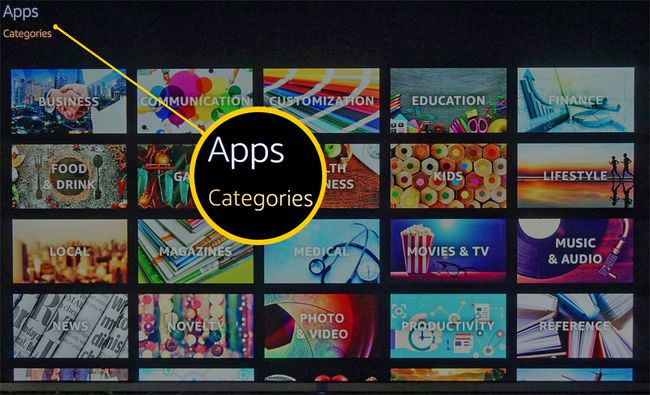
-
ในหมวดหมู่ เลือก เพลงและเสียง.
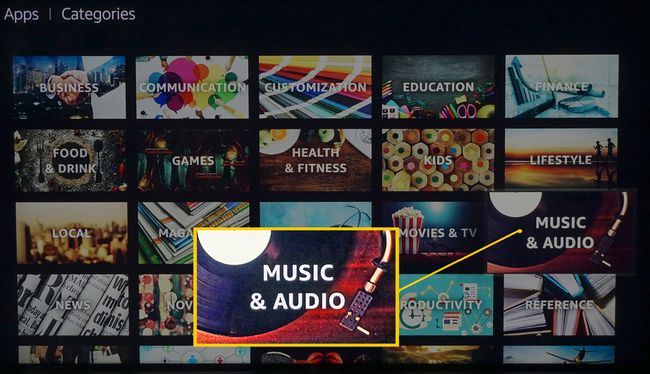
-
เลือก แอพเพลง เพื่อฟังและใช้คำสั่งเสียงของ Alexa เพื่อควบคุมตัวเลือกการเล่นที่มีอยู่